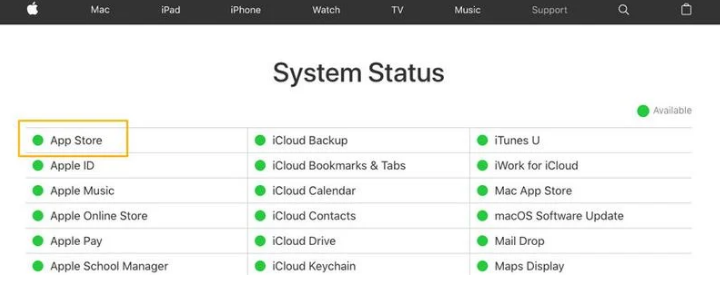Kā noņemt uznirstošos paziņojumus no macOS atjauninājumiem
Neapšaubāmi, katrs macOS lietotājs kādā brīdī ir piedzīvojis šo sāpīgo un nepatīkamo situāciju, skatoties filmu vai lasot rakstu, un pēkšņi jauni paziņojumi šķiet, lai atjauninātu operētājsistēmu. Šodienas apmācībā mēs redzēsim, kā atspējot šos uznirstošos logus.

Lai sāktu, būs skaidri jānosaka, ka ir divi veidi, kā apturēt paziņojumus par MacOS atjaunināšanas reklāmkarogu:
Pārtrauciet uznirstošos paziņojumus par macOS atjauninājumiem, izmantojot Terminal
Lai atspējotu šāda veida paziņojumus, mums vienkārši jāveic dažas vienkāršas darbības.
kā izslēgt, lai uzlabotu rādītāja precizitāti
Atveriet Termināls pieteikumuun uzrakstiet šādu komandu:
wbu nozīmē čatā
sudo mv /Library/Bundles/OSXNotification.bundle ~ / Documents / && programmatūras atjaunināšana -ignore macOSInstallerNotification_GM
Pārtrauciet paziņojumus no macOS atjaunināšanas reklāmkaroga, izmantojot Finder
Ir vēl viena metode, kas ir vienlīdz vienkārša, lai arī nedaudz garāka. Šai metodei mums jāizmanto Meklētājs un pārvietojiet bibliotēkas failus, kas ir atbildīgi par paziņojuma parādīšanu. Lai to izdarītu, mēs tālāk paskaidrosim, ir jāveic vairākas darbības:
1. darbība:Atveriet Meklētājs pieteikums uzMac datorā un noklikšķiniet uzEj->Pārejiet uz mapi.
2. darbība:Uzrakstiet nākamo maršrutu un noklikšķinietEj./ Bibliotēka / Iepakojumi /
3. solis:Mums būs jāmeklē fails ar nosaukumuOSXNotification.bundle. Tad mēs to darīsim klikšķis uz tā.
4. solis:Šajā ceturtajā solī mums būs jāveic autentifikācija mūsu administrators konts lai pārvietotu failu.
pievienojiet primewire kodi
5. darbība:Kad tas ir izdarīts, iepriekš minētajā mapē vairs nevajadzētu rādīt šo pakotni.
6. solis:Tagad beidzot mums tas ir jādara atvērts Termināls atkal unievadiet šādu komandu: programmatūras atjaunināšana-ignore macOSInstallerNotification_GM

7. solis:Lai pabeigtu, mēs nospiedīsim Ievadiet izpildiet komandu, un mēs atstāsim termināli.
labākās mozaīkas lietotnes android
Veicot šīs darbības, mēs veiksmīgi atspējosim šāda veida kaitinošos paziņojumus. Atcerieties arī, ka, lai atjauninātu operētājsistēmu, kad mēs patiešām rūpējamies, mums jāiet uz izvēlni un jānoklikšķina uz programmatūras atjauninājumiem, lai pārbaudītu, vai ir pieejams.
Skatiet arī: Visi jaunie taustes žesti, kas nāk ar iOS 13 un iPadOS